advarics tutorials
Warengruppen
Stammdaten - Warengruppen
Hier werden die Warengruppen angelegt.
Sportkunden finden hier üblicherweise die FEDAS-Warengruppen bereits vorinstalliert.
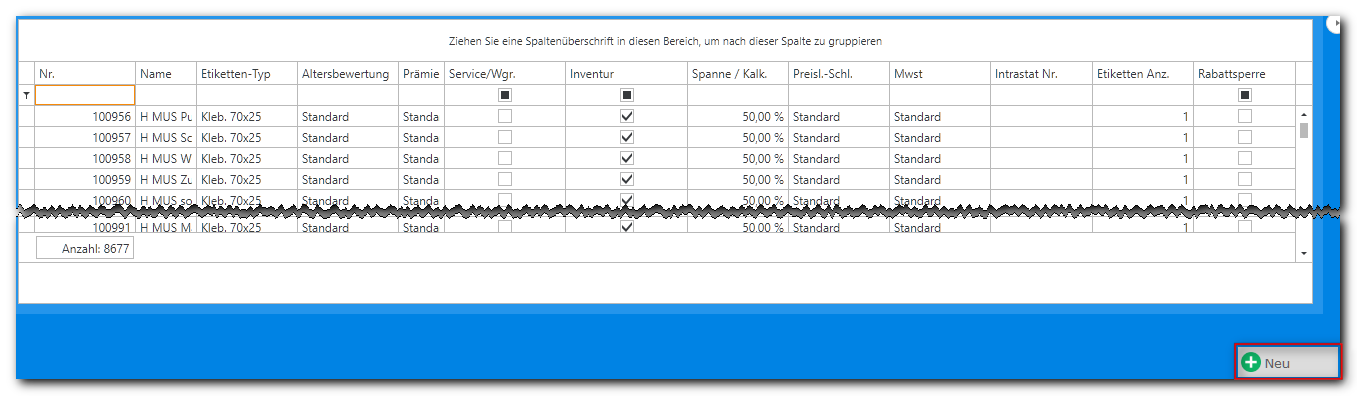
Kunden aus dem Bereich DOB/HAKA können hier Ihren Warengruppenschlüssel individuell anlegen. Klicken Sie hierzu auf die Schaltfläche 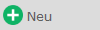 .
.
Jetzt erscheint die Eingabemaske für eine neue Warengruppe.
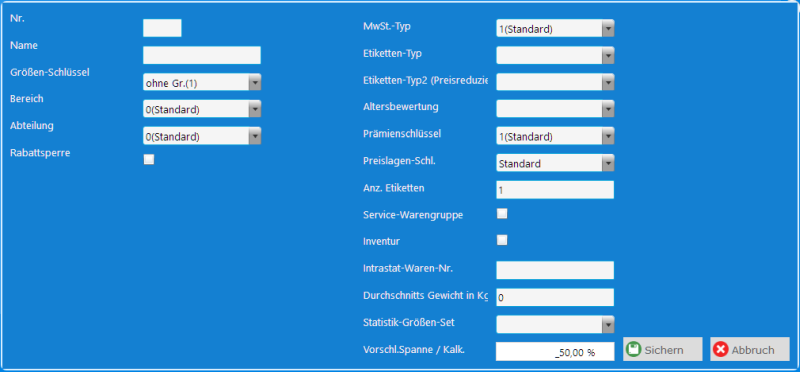
| Einstellung | Bedeutung |
| Nr. | Vergeben Sie hier fortlaufenden Nummern in einer logischen Reihenfolge oder Systematik. |
| Name | Ein eindeutiger Name der die Warengruppe eindeutig beschreibt |
| Größen-Schlüssel | Hinterlegen Sie hier einen Standard-Größenschlüssel, der immer vorgeschlagen wird, wenn Sie in der Order oder im Wareneingang, diese Warengruppe verwenden. |
| Bereich | Legen Sie hier fest zu welchem, zuvor festgelegten Bereich, diese Warengruppe gehört. |
| Abteilung | Legen Sie hier fest zu welcher, zuvor festgelegten Abteilung, diese Warengruppe gehört. |
| Rabattsperre | Sie haben hier die Möglichkeit, alle in der Warengruppe befindlichen Artikel, für Rabatte an der Kasse zu sperren. |
| MwSt.-Typ | Hier können Sie die entsprechende MwSt. für diese Warengruppe festlegen. Wenn Sie diese Einstellung im Nachhinein ändern, hat das Auswirkungen auf alle in der Warengruppe befindlichen Artikel. |
| Etiketten-Typ | Hier können Sie einen Standard-Etiketten-Typ für die Warengruppe festlegen. Etiketten können immer direkt vor der Druckausgabe noch einmal übersteuert werden. |
| Etiketten-Typ2 (Preisreduzierung) | Falls Sie für reduzierte Artikel (Mond-Preis, Haus-VK) einen speziellen Etiketten-Typ verwenden, können Sie diesen hier hinterlegen. |
| Altersbewertung | Hinterlegen Sie hier, die zuvor festgelegte Inventur-Altersbewertung, für diese Warengruppe. |
| Prämienschlüssel | Hinterlegen Sie hier, den zuvor festgelegten Prämienschlüssel, für diese Warengruppe. |
| Preislagen-Schlüssel | Hinterlegen Sie hier, den zuvor festgelegten Preislagen-Schlüssel, für diese Warengruppe. |
| Anz. Etiketten | Legen Sie hier fest wie viele Etiketten eines Artikels nach dem Wareneingang gedruckt werden sollen. z.B. 3 Etiketten für Schuhe (1x Karton, 1 x rechter Schuh, 1 x linker Schuh). |
| Service-Warengruppe | Handelt es sich um eine Service Warengruppe, wie z.B. Änderungen, Näharbeiten oder Ski-Service, dann setzen Sie den Haken. |
| Inventur | Ist diese Warengruppe relevant für die Inventur, oder handelt es sich um eine Warengruppe, in der keine physische Ware enthalten ist. |
| Intrastat-Waren-Nr. | Falls Sie zur Abgabe von Meldungen an das Statistische Bundesamt verpflichtet sind, können Sie an dieser Stelle eine Intra-Stat-Nummer für diese Warengruppe hinterlegen. |
| Durchschnitts Gewicht in Kg | Falls Sie einen Online Shop betreiben und diese Information für die Berechnung der Versandkosten heranziehen wollen. |
| Statistik-Größen-Set | Hinterlegen Sie hier, das zuvor festgelegte Statistik-Größen-Set, für diese Warengruppe. |
| Vorschl.Spanne / Kalk | Wenn Sie die Artikel dieser Warengruppe selber kalkulieren können, dann hinterlegen Sie hier eine Vorschlagskalkulation, die Ihnen in der Order oder im Wareneingang, einen VK-Preis vorschlägt. |
In der Übersicht der Warengruppen können Sie mit der rechten Maustaste zusätzliche Funktionen Aufrufen:
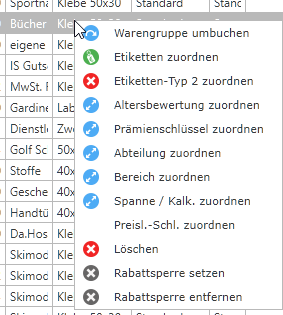
| Menüpunkt | Bedeutung | ||
| Warengruppe umbuchen | Die ausgewählte Warengruppe wird umgebucht. Vorsicht! Es ist nicht möglich dies wieder rückgängig zu machen. Eine einmal umgebuchte Warengruppe ist gelöscht und alle enthaltenen Artikel sind dann in der neuen Warengruppe zu finden. | ||
| Etiketten zuordnen | Wenn Sie mit unterschiedlichen Etiketten-Typen arbeiten, dann haben Sie hier die Möglichkeit Warengruppen, am Block, mit einem Etiketten-Typ zu versehen. Sie können mehrere Warengruppen auswählen. Dazu verwenden Sie entweder die Shift-Taste (Großschreibtaste), oder die STRG-Taste (auch CTRL-Taste). | ||
| Etiketten-Typ 2 zuordnen | Zusätzlich zu der normalen Auszeichnung bieten wir über den Etiketten-Typ 2 die Möglichkeit, bei Preisreduzierungen (Streichpreise/Hauspreise) einen speziellen Etiketten-Typ anzusteuern. | ||
| Altersbewertung zuordnen | Ordnen Sie hiermit die in den Inventur-Stammdaten angelegten Altersbewertungen zu. Sie können mehrere Warengruppen auswählen. Dazu verwenden Sie entweder die Shift-Taste (Großschreibtaste), oder die STRG-Taste (auch CTRL-Taste). | ||
| Prämienschlüssel zuordnen | Ordnen Sie hiermit die in den Stammdaten angelegten Prämienschlüssel zu. Sie können mehrere Warengruppen auswählen. Dazu verwenden Sie entweder die Shift-Taste (Großschreibtaste), oder die STRG-Taste (auch CTRL-Taste). | ||
| Abteilung zuordnen | Ordnen Sie hiermit die in den Stammdaten-Warengruppen angelegten Abteilungen zu. Sie können mehrere Warengruppen auswählen. Dazu verwenden Sie entweder die Shift-Taste (Großschreibtaste), oder die STRG-Taste (auch CTRL-Taste). | ||
| Bereich zuordnen | Ordnen Sie hiermit die in den Stammdaten-Warengruppen angelegten Bereiche zu. Sie können mehrere Warengruppen auswählen. Dazu verwenden Sie entweder die Shift-Taste (Großschreibtaste), oder die STRG-Taste (auch CTRL-Taste). | ||
| Spanne / Kalk. zuordnen | Hiermit ist es möglich eine Spanne bzw. Kalkulation als Standard für eine Warengruppe zu hinterlegen. Sie können mehrere Warengruppen auswählen. Dazu verwenden Sie entweder die Shift-Taste (Großschreibtaste), oder die STRG-Taste (auch CTRL-Taste). | ||
| Preis.-Schl. zuordnen | Ordnen Sie hiermit die in den Stammdaten-Warengruppen angelegten Preislagen zu. Sie können mehrere Warengruppen auswählen. Dazu verwenden Sie entweder die Shift-Taste (Großschreibtaste), oder die STRG-Taste (auch CTRL-Taste). | ||
| Löschen | Sie können eine Warengruppe löschen, wenn noch keinerlei Buchungen erfolgt sind. Auch hier gilt, das kann nicht rückgängig gemacht werden.
| ||
| Rabattsperre setzen | Wenn Sie dies setzen, dann kann kein Artikel dieser Warengruppe mehr reduziert verkauft werden. Ohne Ausnahmen! | ||
| Rabattsperre entfernen | Löschen Sie hiermit eine evtl. vorhandene Rabattsperre. Alle Artikel dieser Warengruppe können anschließend wieder mit Rabatten an der Kasse verkauft werden. |
vorheriges Kapitel | Stammdaten | nächstes Kapitel
